标签:notepad++ png basic java程序 ase tip 测试 sys 安装
其实大多数人都知道怎么配置但是却不懂什么原理 下面这个教程就给了详细步骤和解释
原文来源菜鸟教程
在本章节中我们将为大家介绍如何搭建Java开发环境。
首先我们需要下载java开发工具包JDK,下载地址:http://www.oracle.com/technetwork/java/javase/downloads/index.html,点击如下下载按钮:

在下载页面中你需要选择接受许可,并根据自己的系统选择对应的版本,本文以 Window 64位系统为例:
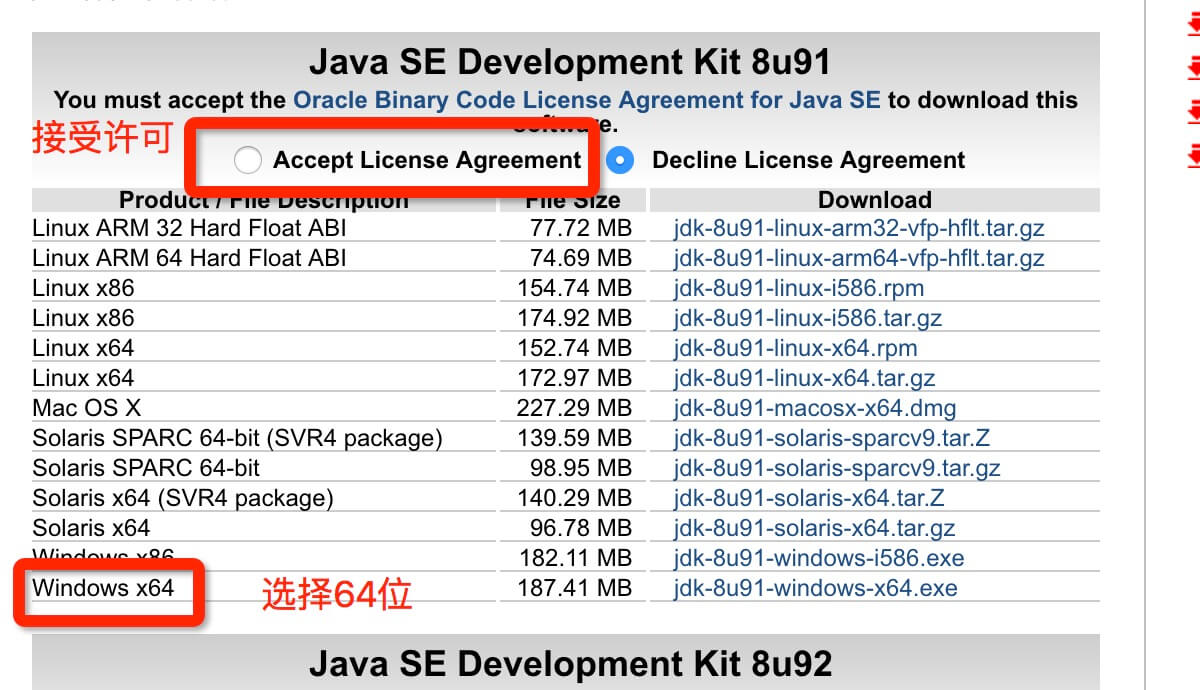
下载后JDK的安装根据提示进行,还有安装JDK的时候也会安装JRE,一并安装就可以了。
安装JDK,安装过程中可以自定义安装目录等信息,例如我们选择安装目录为 C:\Program Files (x86)\Java\jdk1.8.0_91。
1.安装完成后,右击"我的电脑",点击"属性",选择"高级系统设置";

2.选择"高级"选项卡,点击"环境变量";

然后就会出现如下图所示的画面:

在"系统变量"中设置3项属性,JAVA_HOME,PATH,CLASSPATH(大小写无所谓),若已存在则点击"编辑",不存在则点击"新建"。
变量设置参数如下:





这是 Java 的环境配置,配置完成后,你可以启动 Eclipse 来编写代码,它会自动完成java环境的配置。
注意:如果使用1.5以上版本的JDK,不用设置CLASSPATH环境变量,也可以正常编译和运行Java程序。
1、"开始"->"运行",键入"cmd";
2、键入命令: java -version、java、javac 几个命令,出现以下信息,说明环境变量配置成功;

环境变量PATH应该设定为指向Java二进制文件安装的位置。如果设置遇到困难,请参考shell文档。
例如,假设你使用bash作为shell,你可以把下面的内容添加到你的 .bashrc文件结尾: export PATH=/path/to/java:$PATH
正所谓工欲善其事必先利其器,我们在开发java语言过程中同样需要依款不错的开发工具,目前市场上的IDE很多,本文为大家推荐以下下几款java开发工具:
Eclipse(推荐):另一个免费开源的java IDE,下载地址: http://www.eclipse.org/
选择 Eclipse IDE for Java Developers:
视频演示如下所示:
HelloWorld.java 文件代码:
http://www.runoob.com/java/java-environment-setup.html
标签:notepad++ png basic java程序 ase tip 测试 sys 安装
原文地址:http://www.cnblogs.com/xiawenyu/p/7044126.html
知易行难x
502589892@qq.com
path
系统创建好的,存储的是 .exe 可执行文件程序的目录,针对 JDK 可配置其 bin 目录,目录下的 javac、java、javadoc 命令就可以随时使用了。
classPath
自己动手创建的,存储的是 .class 字节码文件的目录。
.;就是class字节码文件的所在目录
注意: . 号代表的是当前目录
知易行难x
502589892@
潇潇子雨
997117414@qq.com
path 是存储命令的路径。
classpath 是存储类库的路径。
因此需要通过在环境变量中查找并引用 java_home。
path=%java_home%;%path%; classpath=%java_home%\lib;%classpath%;